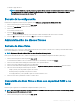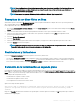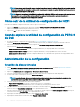Users Guide
NOTA: Trate de utilizar discos físicos de la misma capacidad en un disco virtual especíco. Si utiliza discos físicos con
diferentes capacidades en un disco virtual, todos los discos físicos del disco virtual se tratarán como si tuvieran la
capacidad del disco físico más pequeño.
NOTA: Para extraer los repuestos dinámicos globales o dedicados adicional, siga los pasos 1 al 4.
Reemplazo de un disco físico en línea
Además de la operación automática Reemplazar miembro, puede reemplazar manualmente cualquier disco físico que forme parte de un
disco virtual mediante la función Reemplazar miembro.
Para reemplazar un disco físico, siga estos pasos:
1 En la ventana Administración de discos virtuales, seleccione Disco virtual n.º y pulse la tecla de echa hacia abajo hasta que Discos
físicos aparezca resaltado.
2 Presione la tecla de echa hacia la derecha para expandir la lista de discos físicos que son miembros del disco virtual.
3 Presione la tecla de echa hacia abajo y resalte el disco físico que desee reemplazar. Presione <F2> para expandir la lista de
operaciones permitidas en el disco.
4 Seleccione Replace (Reemplazar).
5 Seleccione Start (Iniciar).
6 Presione la echa hacia abajo para resaltar un disco de reemplazo y luego presione la barra espaciadora para seleccionar el disco.
7 Seleccione Aceptar para iniciar el reemplazo.
NOTA
: El disco de reemplazo debe ser un hot spare o un disco no congurado sin conguración externa. Debe tener una
capacidad igual o superior que el disco que reemplaza y ser del mismo tipo.
Restricciones y limitaciones
La operación Reemplazar miembro presenta las siguientes restricciones y limitaciones:
• Las funciones Reemplazar miembro están restringidas a una por matriz para RAID 0, RAID 1 y RAID 5, y a dos por matriz para RAID 6.
• No se pueden ejecutar las funciones Reemplazar miembro y reconstrucción simultáneamente en un disco virtual RAID 6. La operación
de reconstrucción tiene prioridad y la operación Reemplazar miembro se anulará si comienza una reconstrucción.
Detención de la inicialización en segundo plano
La inicialización en plano posterior (BGI) es la operación automatizada en la que se crea y se escribe la paridad. La inicialización en segundo
plano (BGI) no se ejecuta en discos virtuales RAID 0. Bajo ciertas condiciones, la BIOS Conguration Utility (Utilidad de conguración del
BIOS) (<Ctrl> <R>) muestra un mensaje si quiere detener la BGI en curso. Se mostrará un mensaje de alerta si la BGI está en curso y usted
inicia cualquiera de las siguientes acciones:
• Una inicialización completa en el disco virtual
• Una inicialización rápida en el disco virtual
• Una comprobación de coherencia en el disco virtual
Aparece el mensaje de alerta siguiente:
The virtual disk is undergoing a background initialization process. Would you like to stop the
operation and proceed with the <full initialization/quick initialization/consistency check>
instead?
Haga clic en Yes (Sí) para detener la inicialización en segundo plano e iniciar la operación solicitada, o en No para permitir que continúe la
inicialización en segundo plano.
Utilidad de
conguración del BIOS 83